如何有效管理和优化你的网页插件? | 网页插件管理
1031
2022-10-26

Qt Assistant 介绍
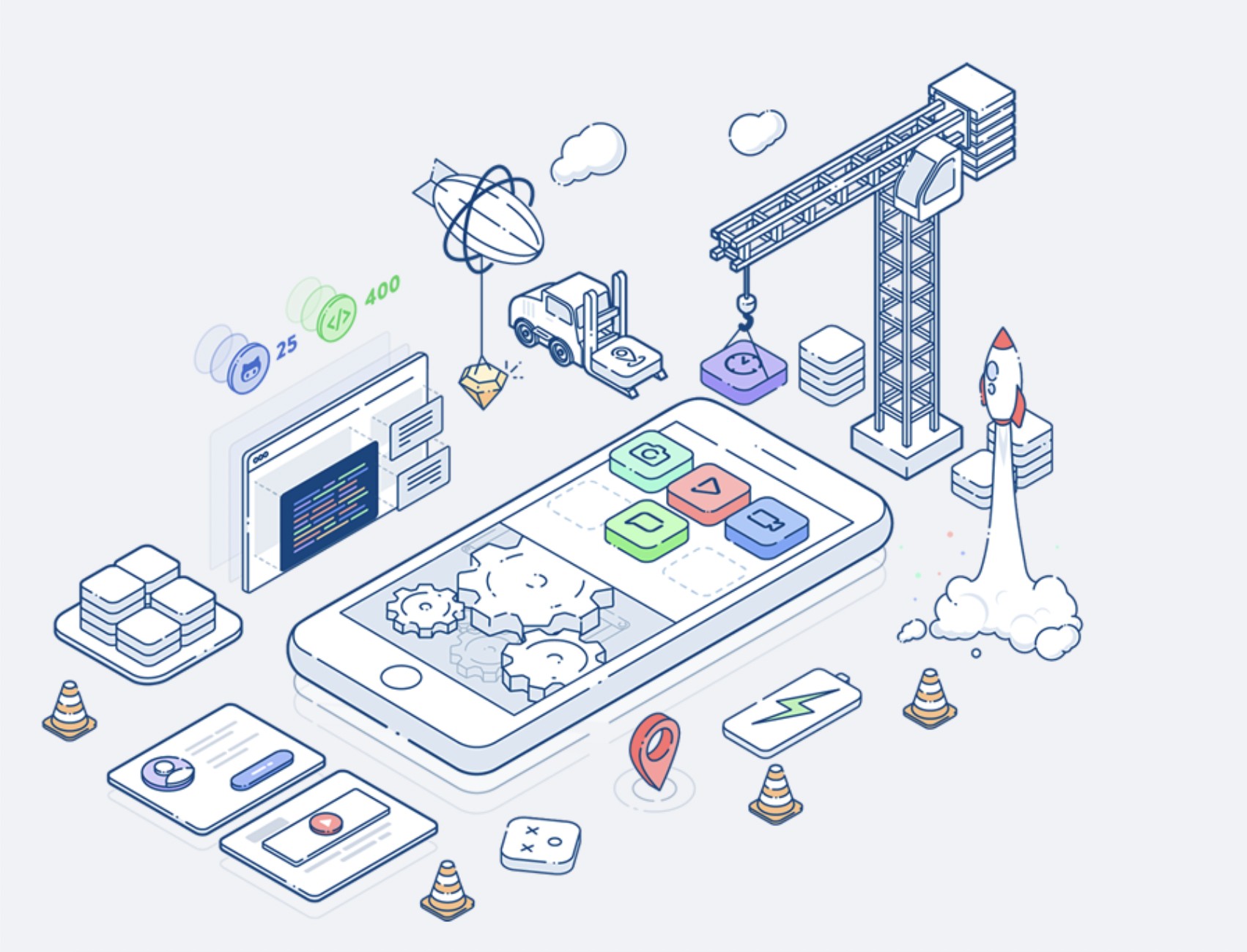
简介
Qt Assistant也就是我们常说的Qt助手,是一款用于呈现在线文档的工具。
一分钟学会使用
一旦你安装好Qt,便可以随时使用Qt Assistant:
在Windows下,Qt Assistant作为Qt菜单上的菜单选项。在Mac OS X下,Qt Assistant安装在/Developer/Applications/Qt目录下。在Unix/Linux下,打开一个终端,输入assistant ,然后按下Enter键。
当启动Qt Assistant后,你会看到一个标准的主窗口应用程序,包含一个菜单栏和工具栏。当然,除了这些以外,左侧导航窗口称里面包含目录、索引、书签、搜索等。右侧文档窗口则占用了大部分空间。默认情况下,Qt Assistant加载Qt参考文档以及其他Qt的手册工具,例如:Qt Designer、Qt Linguist。
Qt Assistant可以像一个Web浏览器一样来浏览文档,当然,更厉害的是它拥有Web浏览器并不拥有的强大导航能力。Qt Assistant采用了先进的全文搜索引擎来索引每个压缩的帮助文件的所有网页,以便可以搜索特定的单词和短语。
Qt参考文档
Qt库文档是由开发者自己在线在.cpp中所写。文档团队修正的文档以确保它是准确和可用的,并提供产品质量的控制。该文档团队还写了大量的文本,如类描述-介绍类与类使用的概念,以及类提供的功能和属性。
该文档的重点是API,而不是内部结构,因为需要努力保持API相一致,并与每一个新版本兼容。但可以改变内部结构大大提高性能和增强功能。
Qt参考文档包括近1500个HTML页面(超过2500打印页)。绝大多数的页面文件Qt类。由于开发人员的思考和工作方式不同,所以提供了多种方法来进行文档导航:
Qt’s Classes页面列出了Qt公共API中的所有类。Qt’s Main Classes 页面列出最有可能最常使用的类,并提供了比所有类列表更短,更易于管理的列表。Grouped Classes页面显示组的列表,其中每一个组包含相关类别的列表,例如,Advanced Widgets列表。Class Inheritance Hierarchy页面显示Qt类层次结构。Member Function Index 页面列出了所有Qt类,每一个链接到它所在的类所提供的功能。
除了类文档,一些Qt模块具有广泛的描述,并有很多概述文件来描述Qt库的各个方面。所有这些都是从参考文档的首页链接来的,还有很多教程和示例程序。
Qt Assistant详解
命令行选项
Qt Assistant处理以下命令行选项:
命令行选项 | 简述 |
-collectionFile | 使用指定的收集文件来代替默认的 |
-showUrl URL | 通过URL显示引用的文件 |
-enableRemoteControl | 使Qt Assistant可以被远程控制 |
-show | 显示特定的dockwidget(能被”contents”、”index”、”bookmarks”、”search”) |
-hide | 隐藏特定的dockwidget(能被”contents”、”index”、”bookmarks”、”search”) |
-activate | 激活特定的dockwidget(能被”contents”、”index”、”bookmarks”、”search”) |
-register | 在给定的帮助采集器中注册指定压缩的帮助文件 |
-unregister | 在给定的帮助采集器中释放指定压缩的帮助文件 |
-quiet | 不显示任何错误、警告或成功的消息 |
工具窗口
工具窗口提供了四种方式来浏览文档:
索引窗口:用于查找关键词或短语。见一分钟学会使用。
书签窗口:列出你添加的所有书签。选择一个书签,使其页面出现在右侧文档窗口。书签窗口提供了显示项目的上下文菜单、删除项目、重命名项目。选择:书签->添加书签(或按Ctrl+D),将当前页面加入到书签中。右键选择书签,可以对书签进行显示、重命名、删除等操作。
查找窗口:在所有已安装的文档中进行查找,可以全文搜索查找文档中的特定词语。见一分钟学会使用。
Open Pages窗口:显示标签页,并可以对标签页进行管理。
工具窗口属于停靠窗体,可以将它们拖动到主窗体的左侧、右侧顶部、底部任意一个位置,或者你可以将他们作为独立的窗体。
文档窗口
文档窗口,可以为查看的每个文档页面创建标签。选择:文件->新建标签页,一个新的标签页会出现在文档窗口页面。当使用不同的文档页面之间切换时很方便。可以通过选择:文件->关闭标签页(或在Open Pages窗口关闭)来关闭标签页。
工具栏
工具栏提供快速访问最常用的操作。
动作 | 描述 | 菜单项 | 快捷键 |
Back | 返回至上一页的历史记录 | Go|Back | Alt+Left |
Forward | 前进至下一页的历史记录 | Go|Forward | Alt+Right |
Home | 跳转至首页(可以在编辑->首选项->选项中设置) | Go|Home | Ctrl+Home |
同步目录 | 同步内容窗口与当前文档窗口 | Go|Sync with Table of Contents | |
Copy | 把选中的文本复制到剪贴板 | Edit|Copy | Ctrl+C |
Print | 打开打印对话框 | File|Print | Ctrl+P |
Find in Text | 打开查找文本对话框 | Edit|Find in Text | Ctrl+F |
Zoom in | 放大当前页签文本的字体大小 | View|Zoom in | Ctrl++ |
Zoom out | 缩小当前页签文本的字体大小 | View|Zoom out | Ctrl+- |
Normal Size | 重置前页签文本的字体大小为正常大小 | View|Normal Size | Ctrl+0 |
址工具栏提供了一种快速的方法来为一个文档文件输入特定的网址。默认情况下地址栏没有显示,所以它必须通过查看->工具栏->地址工具栏被激活。
过滤器工具栏,可以为当前已安装的文件应用过滤器。与地址栏一样,过滤器工具栏默认情况页没有显示,所以它必须通过查看->工具栏->过滤器工具栏被激活。
菜单
文件菜单
新建标签页:在文档窗口新建一个新的空标签页。 关闭标签页:关闭当前标签页。 页面设置:调用一个对话框,允许定义纸张,方向,页边距。 打印预览:提供打印页面的预览。 打印:打开打印对话框。 退出:关闭Qt Assistant应用程序。
编辑菜单
复制:拷贝任何选定的文本到剪贴板。 查找文本:在文档窗口查找匹配文本。 查找下一个:在文档窗口查找下一个匹配文本。 查找上一个:在文档窗口查找上一个匹配文本。 首选项:设置字体、文档、过滤器、选项
查看菜单
放大:放大当前标签的字体大小。 缩小:缩小当前标签的字体大小。 正常大小:恢复当前标签的字体大小。 内容:切换内容工具窗口的显示。 索引:切换索引工具窗口的显示。 书签:切换书签工具窗口的显示。 搜索:切换搜索工具窗口的显示。 Open Pages:切换Open Pages工具窗口的显示。 工具栏:切换过滤器工具栏、地址工具栏 的显示。
前往菜单
Home:跳转至主页。 Back:跳转至所选的上一页。 Forward:跳转至所选的下一页。 同步目录:同步内容窗口与当前文档窗口。 下一页:跳转至下一页。 上一页:跳转至上一页。
书签菜单
管理书签:可以进行书签搜索、显示、删除、重命名、导入/导出等。 添加书签:添加当前页面至书签列表。 书签工具栏:显示已经添加的书签项。
帮助菜单
关于:显示Qt版本、浏览器、版权信息。
对话框
打印对话框
这个对话框是与平台相关的。它可以访问各种打印机选项,可用于打印当前标签页中所示的文件。可以以PDF形式打印到本地,也可以通过打印机打印为纸张。
首选项对话框
字体页面:可以更改浏览器、应用程序的字体设置,可以自定义设置字体风格、字体大小等。
选项页面:可以指定Qt Assistant启动时默认加载的页面,可以设置当前页,也可以设置空白页,选择”恢复默认值”则恢复为最初页面。
查找文本控制
可在当前页面进行文本查找。输入要查找的文本,由于查找是增量的,这意味着当你输入字符后就会显示相关的结果。
全文搜索
deep:列出所有包含”deep”单词的文件。 deep* :列出所有以”deep”开头的单词的文件。 deep copy:列出所有同时包含”deep”和”copy”单词的所有文件。 “deep copy”:列出所有包含”deep copy”单词的文件。
另外,也可以使用高级搜索,获得更大的灵活性。可以指定一些单词,让含有这些单词的被排除在外,或者可以搜索一个确切的短语。搜索类似的单词会给这样的结果:
QStin:列出了所有标题与之相似的的文档,比如:QString。 QSting:列出了所有标题与之相似的的文档,比如:QString。 QStrin: 列出了所有标题与之相似的的文档,比如:QString。
选项可以任意组合,以改善搜索结果。
如果文件已经改变,例如:如果文件被添加或删除,那么,Qt Assistant将再次对其进行索引。
版权声明:本文内容由网络用户投稿,版权归原作者所有,本站不拥有其著作权,亦不承担相应法律责任。如果您发现本站中有涉嫌抄袭或描述失实的内容,请联系我们jiasou666@gmail.com 处理,核实后本网站将在24小时内删除侵权内容。
发表评论
暂时没有评论,来抢沙发吧~